

By Gina Barrow, Son Güncelleme: 6/12/2023
"Sıklıkla donan ve size çarpan yaramazlık yapan uygulamalarınız var mı? Önbelleği temizle ve Uygulama Tarihi on Android çalışmasını sağlamak için. Aşağıdaki makalede bunu nasıl yapabileceğinizi öğrenin."
Normalde, düzgün çalışmayan uygulamalarımız hakkında müşteri desteğinden yardım istediğimizde, önerdikleri ilk şey önbelleği temizlemektir.
Pek çok kullanıcı, önbelleği temizlemenin nasıl çalıştığı ve ne için olduğu konusunda tam olarak bilgilendirilmedikleri için hala habersizdir ve bu eylemi gerçekleştirmekte tereddüt etmektedir. Telefon dosyalarını ve diğer hayati bilgilerini kaybedebileceklerinden korkuyorlar.
Android cihazlar için programlar yazarak birkaç yıl geçirdikten sonra, dosyaları kurtarmak için iyi bir araç yaptık.
Size bir ipucu: İndir FoneDog Android Veri Kurtarma Android'deki dosyalarınızı kurtarmak için. Ayrıca kayıp dosyaları kök olmadan da bulabilirsiniz.
Android Data Recovery
Silinen mesajları, fotoğrafları, kişileri, videoları, WhatsApp'ı vb. kurtarın.
Köklü veya köksüz Android'de Kayıp ve silinen verileri hızla bulun.
6000+ Android cihazla uyumludur.
Bedava indir
Bedava indir

Bölüm 1. Android'de Önbelleği Temizle Nedir?Bölüm 2. Android'de Önbellek Nasıl TemizlenirBölüm3. Android'de Önbellek ve Uygulama Verilerini Aynı Anda Romove4. Bölüm Android'de Sistem Hatası Olursa Yapılması GerekenlerBölüm5. ÖzetVideo Kılavuzu: Fonedog Veri Kurtarma Nasıl Kullanılır
Android gibi tüm mobil cihazlarda ve işletim sistemlerinde önbellek ayarları bulunur. Önbellek ayarları, cihazın kullandığınız son uygulamaya referans almasını kolaylaştırmak için dahili belleğe kaydedilir.
Örneğin, Facebook uygulamanıza göz atarken Facebook, ziyaret ettiğiniz, beğendiğiniz, paylaştığınız veya görüntülediğiniz resimleri, gönderileri, videoları telefon belleğindeki önbellek ayarına kaydeder.
için Önbelleği temizle on Android telefonunuzda sıklıkla ziyaret ettiğiniz sayfaların, uygulamaların, ayarların, resimlerin ve daha fazlasının belirli öğeleri veya bölümlerine ilişkin kayıtlı bilgilerin kaldırılması anlamına gelir.
Önbellekleri temizleyerek, cihazda bir miktar yer açarak diğer veriler için daha fazla yer açar, ancak bu bize daha iyi ve daha hızlı bir telefon performansı vaat etmez.
Normalde gecikmeler ve diğer hatalı çalışan uygulamalar veya ayarlarla karşılaştığımızda Android'de önbelleği temizleriz.
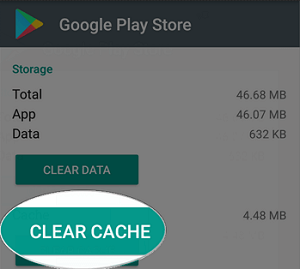
Android Cihazda Önbellek Nedir?
Önbellek, daha sonra kolayca geri dönmenizi sağlamak için Android telefondaki uygulamaları, resimleri ve sayfa bölümlerini hatırlayan bir ayardır. Önbellekler cihaza kaydedilir ve temizlenmedikçe saklanmaya devam eder.
Android'de önbelleği temizlediğinizde, yaptığınız önceki ayarları silebileceğinden bazı uygulamalar ve ayarların yeniden yapılandırılması gerekir.
için Önbelleği temizle on Android:
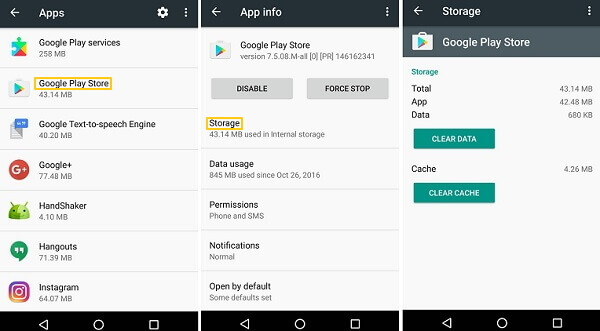
Android Telefonda Önbelleği Sil
Google Chrome uygulamasında önbelleği ve verileri temizlemek için:
1. Android telefonda Chrome uygulamasını açın
2. Sağ üstteki Diğer'e dokunun
3. Geçmiş'e dokunun
4. Tarama verilerini temizle'ye dokunun
5. Zaman aralığını seçin, her şeyi silmek istiyorsanız Tüm zamanlar'ı seçin.
6. "Çerezler ve site verileri" ve "Önbelleğe alınan resimler ve dosyalar" kutularını işaretleyin 7. Verileri temizle'ye dokunun
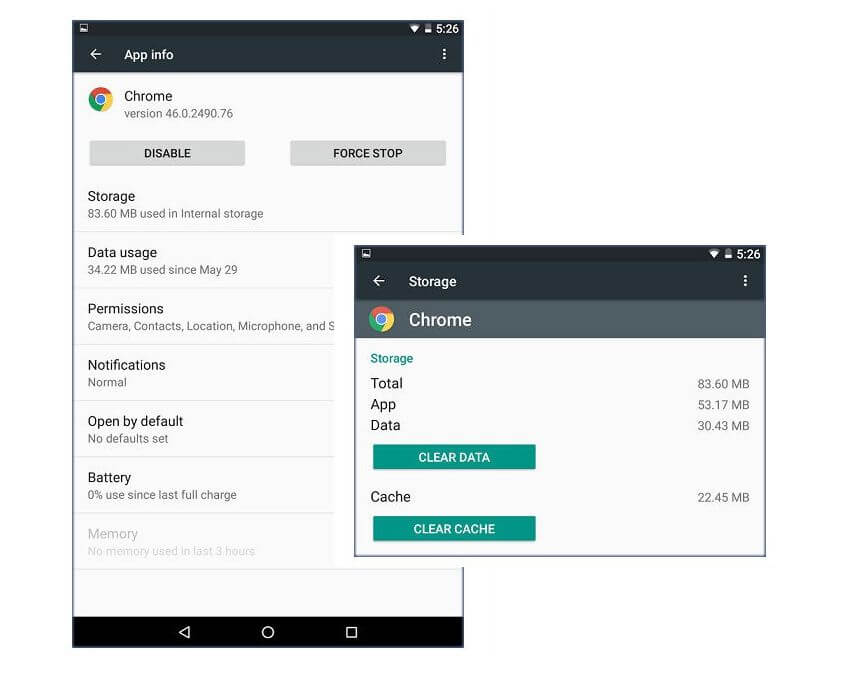
Google Chrome Tarayıcılarındaki önbelleği ve verileri silin
Açıklığa kavuşturmak için önbellek, Uygulama Verilerinden farklıdır. Önbelleği temizlediğinizde dosyaları ve diğer bilgileri kaybetmezsiniz. Üçüncü taraf veya indirilen uygulamaları yapılandırmanız gereken uygulama verilerini temizlediğiniz zamandır.
4.2 ve sonraki sürümlerde çalışan Android için, önbelleği ve uygulama verilerini bir kerede kolayca temizleyebilirsiniz.
Gerekirse hem dahili hem de SD kart deposundaki önbelleği temizleyebilirsiniz.
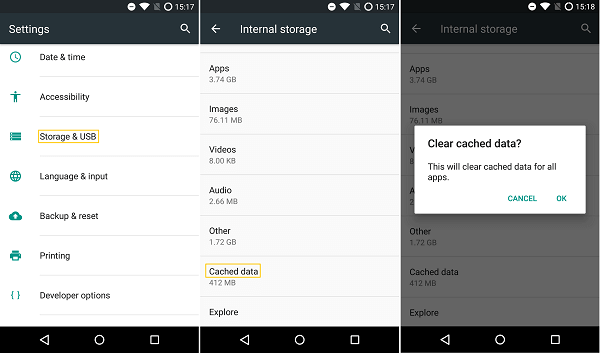
Android Cihazdaki Önbelleği ve Uygulama Verilerini Bir Defa Silin
Android'de bir sistem hatasıyla karşılaşmanız gibi telefonunuzun daha çok yaşayabileceği bazı durumlarda, cihazı Kurtarma Moduna alarak önbellek bölümünü silerek sorunu kolayca düzeltebilirsiniz.
Önbellek bölümünü silmek için şu adımları izleyin:
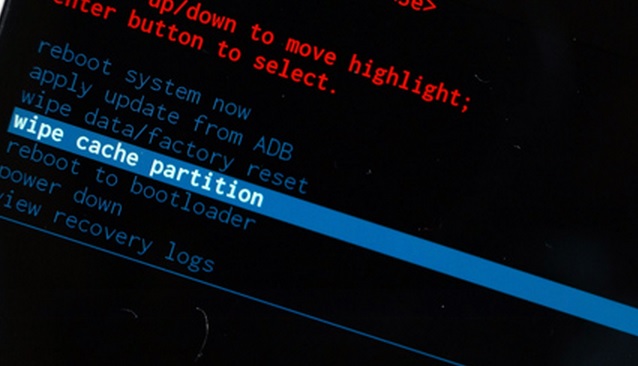
Android Telefonda Sistem Hatası Oluşuyor
Android'deki tüm uygulamaları ve dosyaları aniden silen ciddi bir sorunla sıkışıp kalırsanız, veri kurtarma konusunda size yardımcı olacak profesyonel bir program kullanmayı düşünün.
FoneKöpek Araç Seti-Android Veri Kurtarma hepsini kurtarmak için en iyi araçtır fotoğraflar, kişiler, arama kayıtları, Dosyaları, videolar, mesajlar ve çok daha fazlası. Bu yazılım Samsung, HTC, LG, Motorola ve daha pek çok Android cihazla uyumludur. En yeni Samsung Galaxy Note 8 ile bile mükemmel çalışır.
Tek yapmanız gereken yazılımı bilgisayarınıza indirip kurmak ve ekrandaki işlemi takip etmek. Sadece birkaç dakika içinde, tüm önemli dosyalarınızı android köklendirmeye gerek olmadan geri kurtaracaksınız.
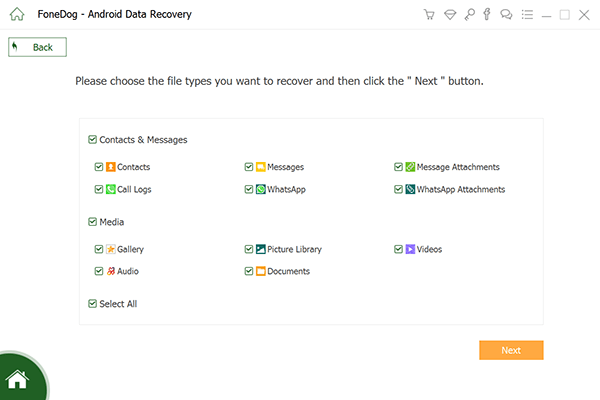
FoneDog, Andorid'den yanlışlıkla silinen verileri geri yükledi
Bunu hatırladığında Önbelleği temizle on Android ve uygulama verileri, daha fazla uygulamayı barındırmak için cihazda boş alanınızın olduğu anlamına gelmez. Bu, yalnızca geçici olarak yer açar ve hatalı çalışan uygulamaları düzeltir.
Uygulama Verilerini temizlemek, Facebook'unuz gibi yeniden oturum açmanız gereken belirli uygulamaları ilk yüklediğiniz zamana kadar yeniler. Instagram, ve diğer üçüncü taraf uygulamalar.
Önbelleği temizleniyor on Android uzun vadeli değildir; Cihazı kullandığınız sürece yeni önbellek ve uygulama verileri oluşturacaktır. Son ziyaret ettiğiniz sayfaların bazı öğelerini kaydetmeye devam edecektir.
Veri kaybı durumunda, temizleme işlemini gerçekleştirirken güvenebilirsiniz. FoneDog Araç Seti-Android Veri Kurtarma. Bu, yalnızca birkaç tıklamayla kaybolan dosyaları geri almak için en iyi profesyonel çözümdür.
Hinterlassen Sie einen Kommentar
Yorumlamak

sagartrivedi2019-08-27 06:45:38
Very helpful article to clear your cache app data from Android. I followed your steps and it's very workful. Thank you so much for taking the time to write such a comprehensive article. Thanks a lot for sharing.
Android Data Recovery
FoneDog Android Veri Recovery - Android aygıtlarından kayıp veya silmiş belgeleri hızlı alın
Ücretsiz deneme Ücretsiz denemePopüler makaleler
/
BİLGİLENDİRİCİLANGWEILIG
/
basitKOMPLİZİERT
Vielen Dank! Merhaba, Sie die Wahl:
Excellent
Değerlendirme: 4.7 / 5 (dayalı 74 yorumlar)